
Съдържание
С macOS Sierra и watchOS 3.0 можете да отключите вашия Mac, като използвате Apple Watch. Ето как да настроите Apple Watch, за да отключите вашия Mac. За да направите това, трябва да включите новата двуфакторна автентификация на Apple.
Трябва да актуализирате своя Mac до macOS Sierra и вашия Apple Watch за watchOS 3.0. И двете са безплатни актуализации. Актуализацията на MacOS Sierra е достъпна за много Mac компютри, но трябва да имате модел от 2013 г. или по-нов, за да използвате функцията за отключване с Apple Watch.

Как да отключите вашия Mac или MacBook с Apple Watch.
Актуализацията на watchOS 3.0 и функцията за отключване работят с Apple Watch, Apple Watch серия 1 и Apple Watch серия 2.
След като настроите това, можете просто да отворите лаптопа си или да натиснете клавиатурата, за да събудите вашия Mac и да го отключите.
Как да отключите вашия Mac с Apple Watch
След като сте инсталирали всички актуализации, можете да включите тази нова функция. Трябва да направите това за всеки Mac, който искате да отключите.
За да включите Apple Watch, отключете функцията ми за Mac,отидете в Настройки -> Сигурност и поверителност -> Позволете на Apple Watch да отключи вашия Mac.
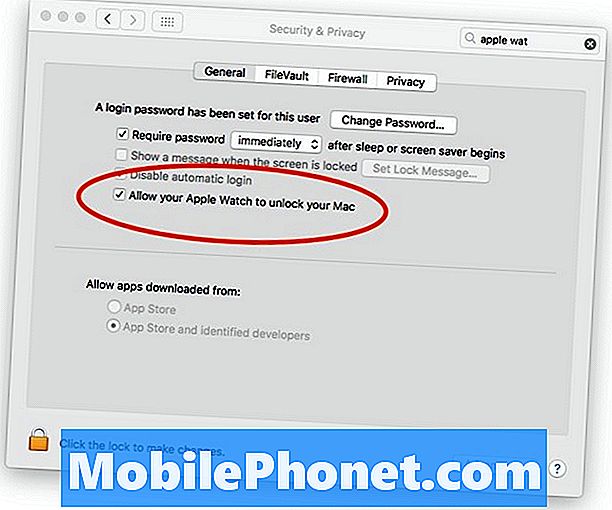
Как да настроите опцията за отключване на вашия Mac с Apple Watch.
Ще трябва да се уверите, че имате най-новата Apple двуфакторна автентикация. Ако не се появи този екран, ще ви подкани да го настроите. Може да се наложи да изключите двустепенното удостоверяване, което сте използвали, и да го настроите.
Използвайте видеото по-долу, за да видите как можете да настроите това. Важно е да се уверите, че имате няколко надеждни устройства и телефонни номера, за да не се блокирате от профила си.
След като се настрои, върнете се назад и поставете отметка в квадратчето на вашия Mac. Отворете същите настройки за сигурност на всеки друг Mac, с който искате да го използвате, и да го включите там.
Apple Watch трябва да бъде отключен, за да работи. Сега всичко, което трябва да направите, е да отворите капака на вашия MacBook и той автоматично ще отключи. На работния плот събудете компютъра от сън и той ще се отключи.
Когато се отключи, ще получите известие на вашия часовник. В някои случаи уведомлението е забавено, но действителното отключване на вашия Mac е по-бързо от въвеждането на парола.
Не забравяйте паролата си, тъй като ще трябва да я отключвате от време на време. Установихме, че поне два пъти трябваше да въведем паролата, за да използваме функцията отново. Това е подобно на използването на Touch ID на вашия iPhone. Понякога трябва да въведете парола, за да започне да работи отново.
12 Нови функции на MacOS Sierra, за които трябва да се подобри













